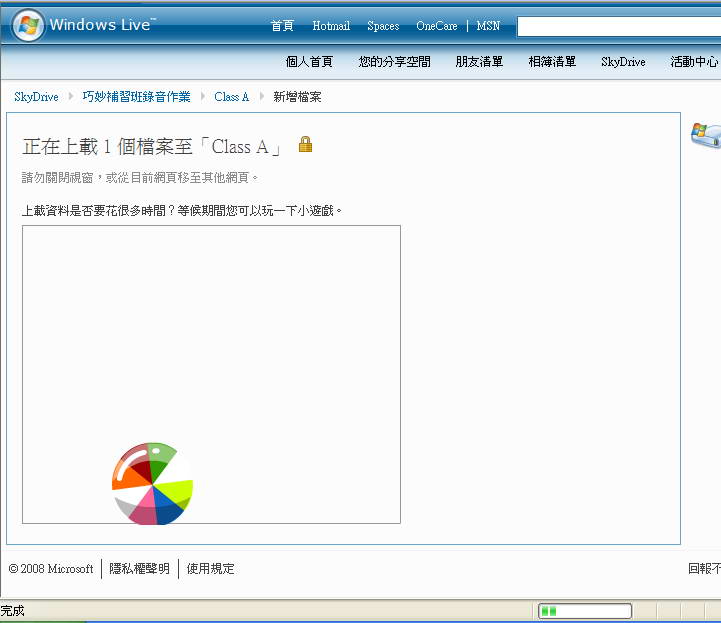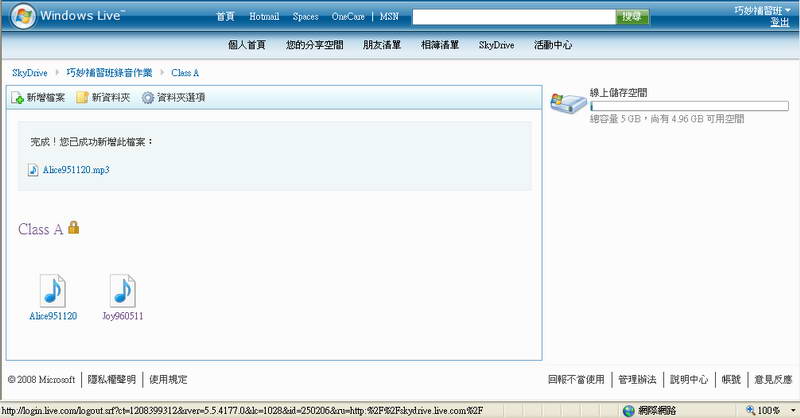上傳作業方法
一、 首先用錄音筆或錄音程式【使用方法請見錄音程式安裝及使用方法】錄下錄音功課。
二、 修改檔名為〔年+月+日+英文名字.mp3,(年月日為出功課之西元日期)如20160520Alice.mp3〕,確認聲音的檔案格式為MP3,
以縮小檔案大小,加快上傳速度。如聲音的檔案格式為WAV,可將WAV格式轉為MP3格式。【使用方法請見(WAV轉檔為MP3方法)】
三、 開啟網際網路,於網址列輸入【https://cheermay.com】,再進入〔錄音作業〕選單,連上之畫面如下:
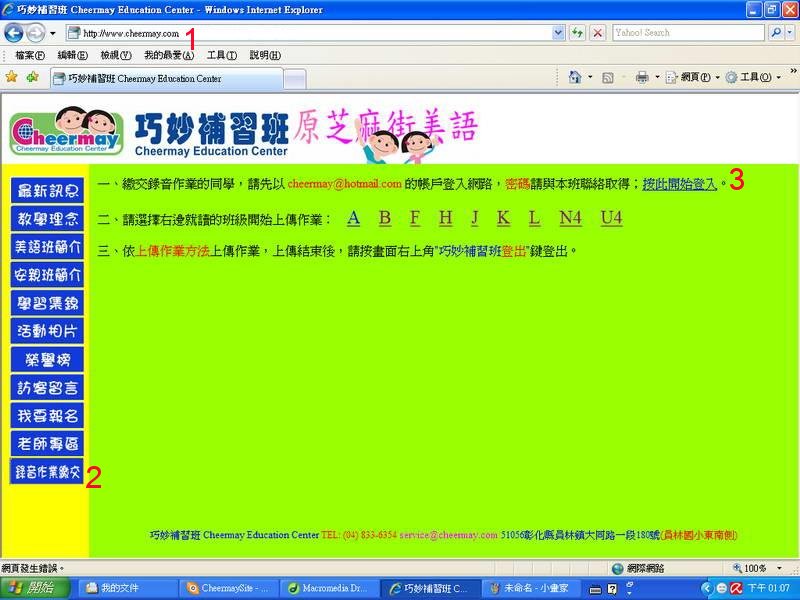
四、 再按此開始登入帳戶,出現如下畫面,然後輸入帳號 record@cheermay.com
及密碼後登入。
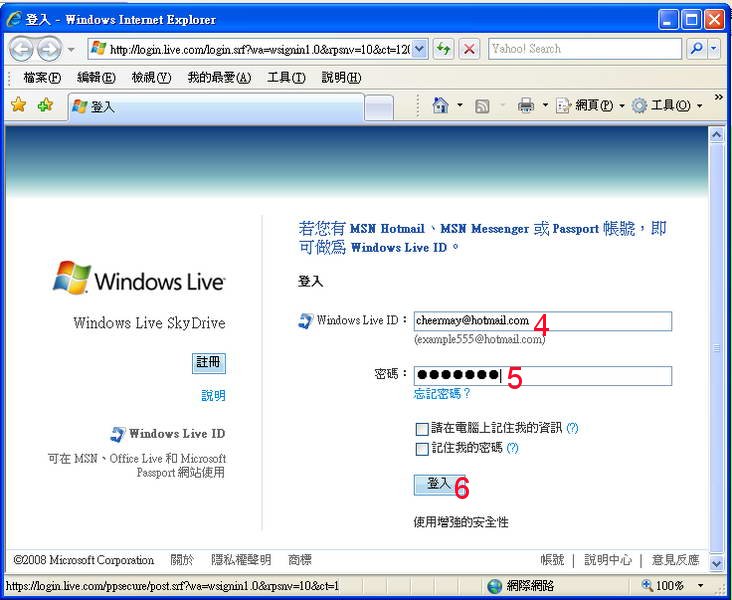
五、 登入成功後,畫面如下,並按右上角 ×,關閉登入畫面。

六、回到開始畫面,選擇要上傳的班級(如 A)。
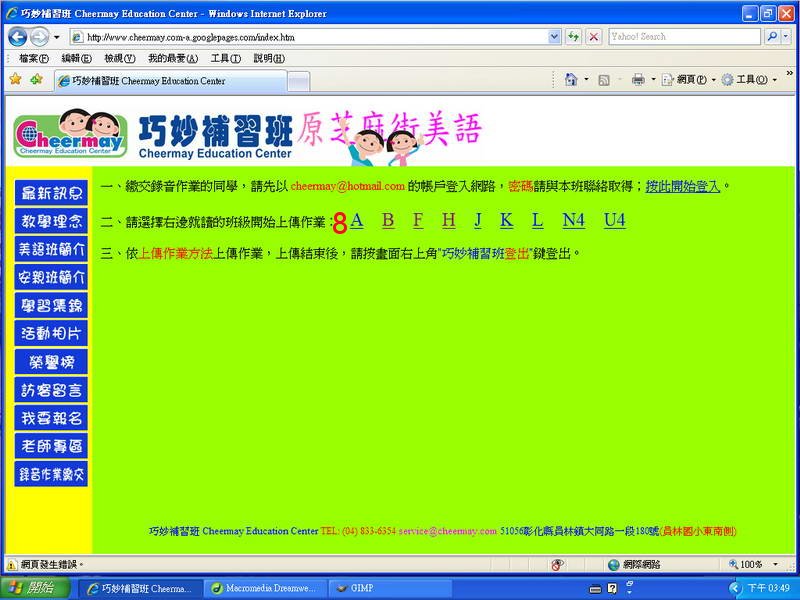
七、按A後,出現如下畫面。
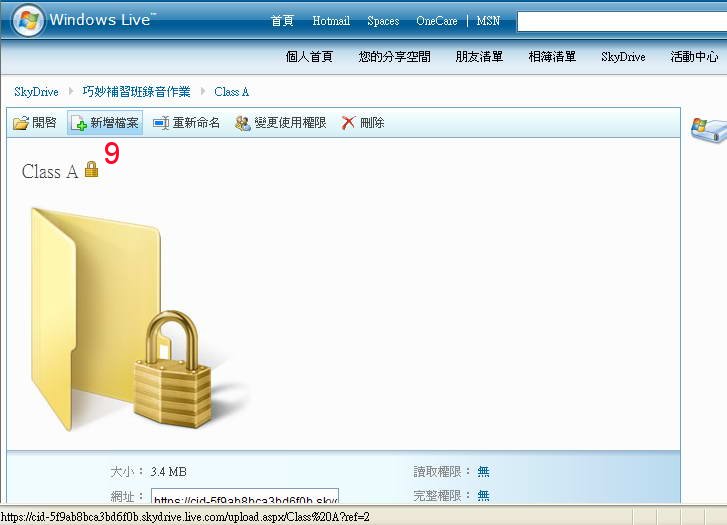
八、按+新增檔案後,畫面出現如下。
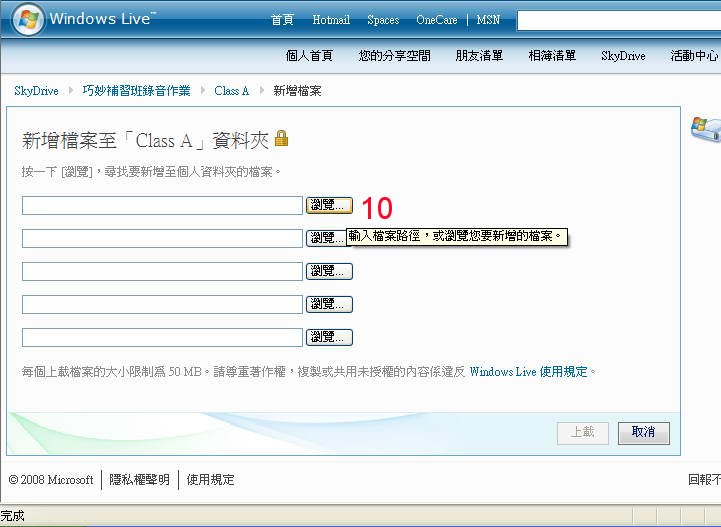
九、按瀏覽,切換至存放作業檔案之目錄(如桌面),畫面出現如下。
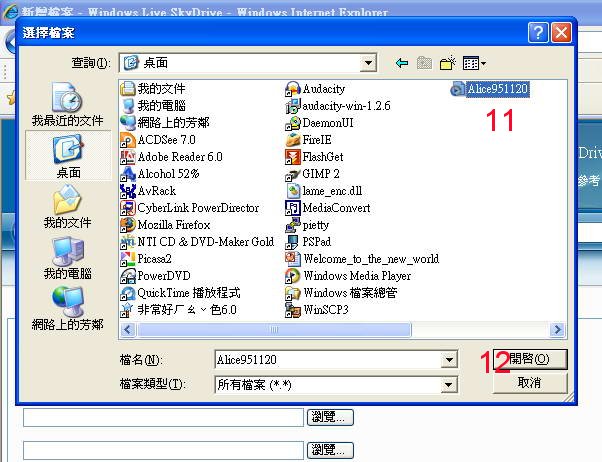
十、選擇欲上傳之檔案(如Alice951120),按開啟 , 畫面出現如下。
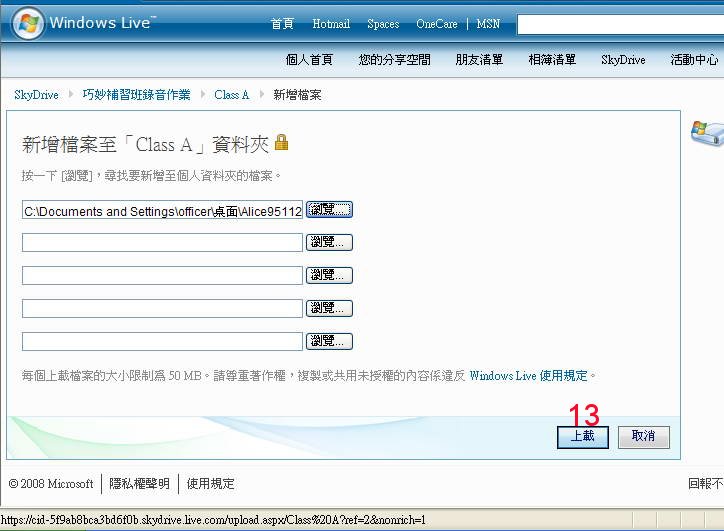
十一、按上載後,開始上載,畫面出現如下。
十二、上載結束後畫面如下,最後再按右上角的登出,完成作業上傳。